如何给手机设置WiFi和如何通过电脑共享WiFi给手机是许多人在日常生活中经常遇到的问题,当我们需要在手机上进行网络连接时,我们可以通过在电脑上设置WiFi并将其共享给手机的方式来实现。这种方法不仅可以帮助我们节省手机流量,还可以更加稳定和快速地连接网络。接下来让我们一起来了解一下如何实现这两种操作方法。
电脑怎么共享wifi给手机
具体步骤:
1.先打开我们的电脑,然后点击电脑桌面左下角的开始按钮;
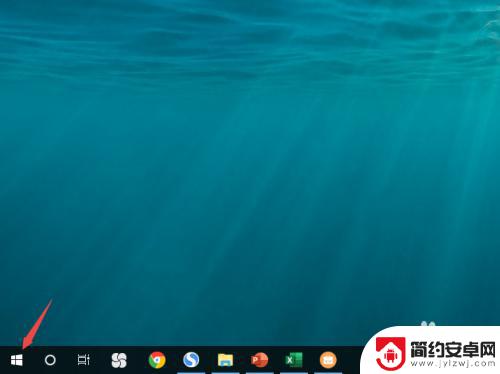
2.之后点击弹窗中的设置;
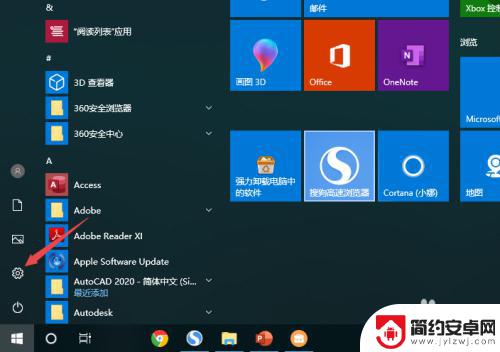
3.之后点击网络和Internet;
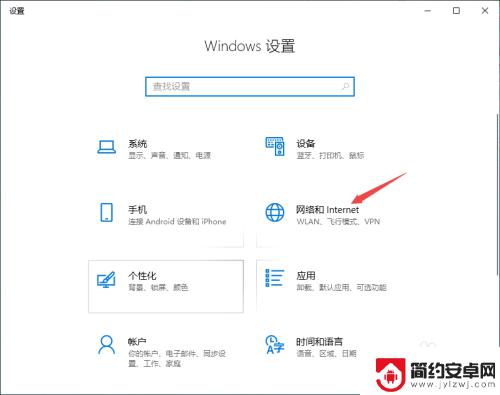
4.之后点击移动热点;
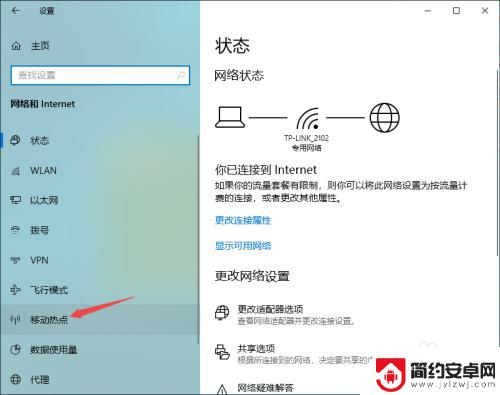
5.然后我们将移动热点的开关向右滑动;
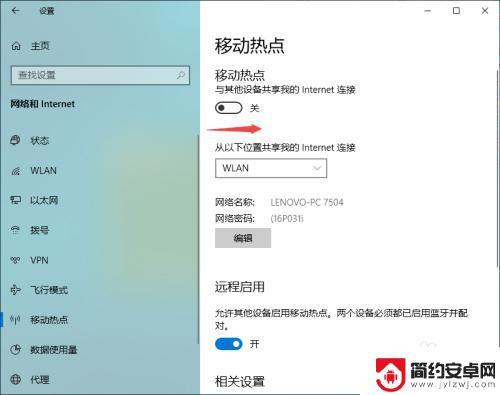
6.滑动完成后,我们也就开启了移动热点了。也就是wifi了,我们点击下方的编辑;
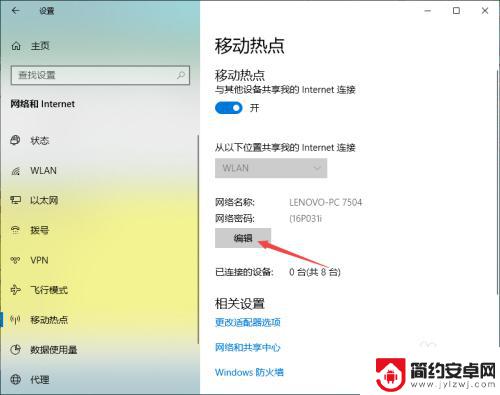
7.我们输入名称和密码,之后点击保存就可以了。之后就可以用搜索到该wifi,然后输入密码就可以使用了。
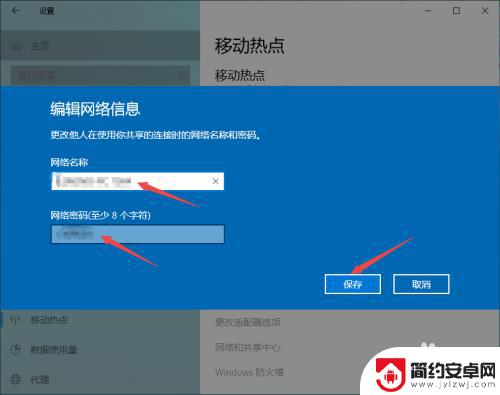
以上是电脑如何给手机设置wifi的全部内容,如果你遇到相同的情况,请按照我的方法进行处理,希望对大家有所帮助。










